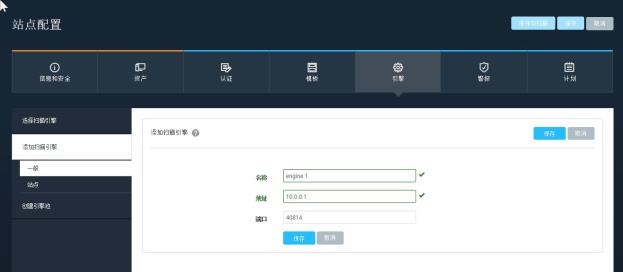
您的企业可能会在您网络内的不同位置独立于您的安全控制台分配扫描引擎。与和安全控制台安装在一起的本地扫描引擎不同,您需要分别配置分布式引擎,然后按本部分的说明将其与控制台配对。
配置分布式扫描引擎包括以下步骤:
在默认情况下,安全控制台会通过端口 40814 初始化 TCP 与扫描引擎连接。如果分布式扫描引擎在防火墙后,则要保证端口 40814 在防火墙中是开放的,以允许安全控制台和扫描引擎的通讯。
集成安全控制台与新扫描引擎的第一步是添加扫描引擎的相关信息。
您可以在配置站点时添加扫描引擎:
如果您在配置新站点时添加引擎,则点击主页页面中的创建站点按钮。
如果您向现有站点添加新的引擎选项,则点击主页页面中站点表格内的编辑图标。
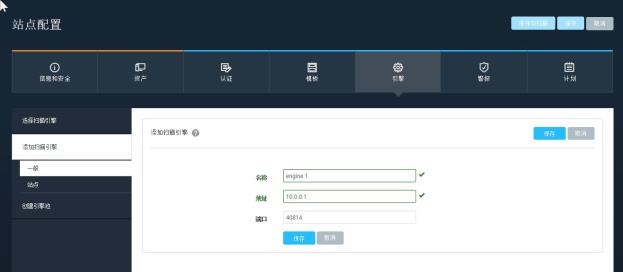
添加扫描引擎
添加引擎后,安全控制台会创建 consoles.xml 文件。您将需要在配对过程中编辑该文件。
如果您是全局管理员,还可以通过管理标签添加引擎:
添加引擎后,安全控制台会创建 consoles.xml 文件。您将需要在配对过程中编辑该文件。
注意: 在执行下列操作前, 您需以有管理权限的用户身份登录扫描引擎的操作系统。
在下列操作中对 consoles.xml 文件进行编辑,完成对扫描引擎与安全控制台的配对。
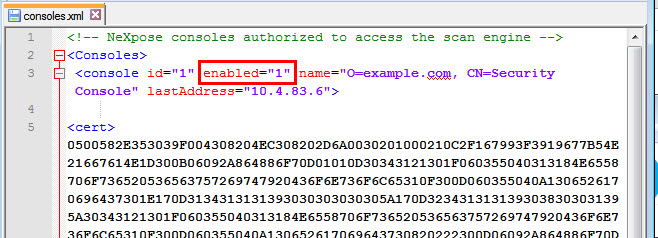
显示安全控制台已启用的扫描引擎的 consoles.xml 文件
验证控制台与引擎现已配对:
注意引擎状态为未知。
状态栏用彩色箭头显示了每一配对中的安全控制台或扫描引擎是否开始通讯。箭头的颜色表示通讯的状态。绿色箭头表示处于活动状态,表明您现在可以为该扫描引擎分配站点,并对其运行扫描。
若需有关通讯状态的更多信息,请参见更改控制台中的扫描引擎通讯方向
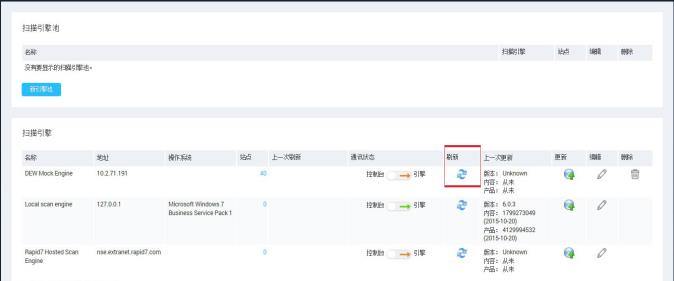
刷新图标和活动状态突出显示的扫描引擎表格
注意: 如果您更改过扫描引擎的名称,则必须将其再次与安全控制台配对。引擎的名称对配对过程至关重要。
在扫描引擎页面,您也可执行下列任务:
您可以在安全控制台配置面板的扫描引擎 页面对全部扫描引擎配置某些性能设置。若需更多信息,请参看管理员指南中的 更改默认扫描引擎设置。
注意: 如果您尚未建立站点,则首先创建一个站点。请参见创建和编辑站点。
如果您在配置引擎时为其分配了一个站点,请参见为站点选择扫描引擎或引擎池。
如果您通过管理标签分配站点:
控制台将显示列有您的网络中所有站点的方框。
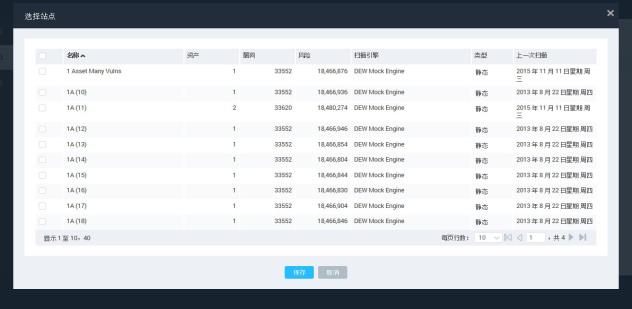
为扫描引擎分配站点
站点将显示在扫描引擎配置面板的站点页面。